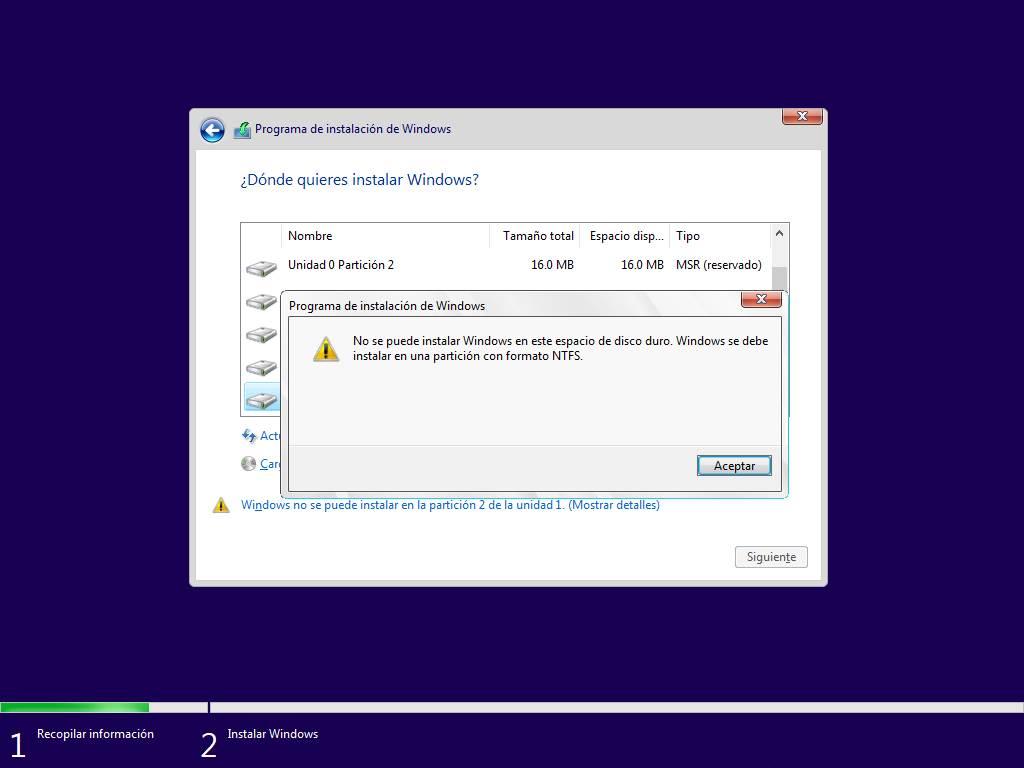- Как часто и зачем нужно переустанавливать Windows. И нужно ли?
- Почему Windows стал работать медленнее
- Как предотвратить «тормоза» Windows
- Когда же нужно переустанавливать Windows
- Можем ли мы установить Windows много раз на одном жестком диске?
- Установка Windows много раз на механический жесткий диск: проблемы
- Проблемы в SSD при установке Windows очень часто
- Какие еще проблемы могут возникнуть при установке Windows очень часто?
- Как часто нужно переустанавливать Windows 10
- Как часто нужно переустанавливать Windows, чтобы ваш компьютер работал как часы
- Почему Windows начинает тормозить
- Когда необходимо переустановить Windows
- Как часто можно переустанавливать Windows
- Насколько быстро переустанавливается Windows
Как часто и зачем нужно переустанавливать Windows. И нужно ли?

Многие считают, что переустановить Windows — это самый простой и быстрый способ решить большинство проблем с компьютером. Но так ли это на самом деле? На мой взгляд, даже в случае автоматической установки Windows с образа восстановления это, по сравнению с решением проблем в ручном режиме, занимает непозволительно много времени и я, по возможности, стараюсь этого избегать.
Почему Windows стал работать медленнее
Главная причина, по которой люди переустанавливают операционную систему, а именно Windows — замедление ее работы через некоторое время после первоначальной установки. Причины этого замедления распространены и достаточно обычны:
- Программы в автозагрузке — при обзоре компьютера, который «тормозит» и на котором установлена Windows, в 90% случаев оказывается, что в автозагрузке находится значительное количество, часто не нужных программ, которые замедляют процесс загрузки Windows, заполоняют ненужными иконками трей Windows (область уведомлений справа внизу), и бесполезно пожирают процессорное время, память и Интернет-канал, работая в фоновом режиме. Кроме этого, некоторые компьютеры и ноутбуки уже при покупке содержат значительное количество предустановленного и совершенно бесполезного автозагружаемого ПО.
- Расширения проводника, Службы и прочее — приложения, добавляющие свои ярлыки к контекстному меню проводника Windows, в случае криво написанного кода, могут влиять на скорость работы всей операционной системы. Некоторые другие программы могут устанавливать себя в качестве системных служб, работая, таким образом, даже в тех случаях, когда Вы их не наблюдаете — ни в виде окон ни в виде иконок в системном трее.
- Громоздкие комплексы защиты компьютера — наборы антивирусного и другого программного обеспечения, предназначенного для защиты компьютера от всяческих вторжений, такие как Kaspersky Internet Security, часто могут приводить к заметному замедлению работы компьютера вследствие потребления его ресурсов. Более того, одна из частых ошибок пользователя — установка двух антивирусных программ, может привести к тому, что производительность компьютера упадет ниже любых разумных пределов.
- Утилиты для очистки компьютера — своего рода парадокс, но утилиты, призванные ускорить работу компьютера, могут ее замедлить, прописавшись в автозагрузке. Более того, некоторые «серьезные» платные продукты для очистки компьютера могут установить дополнительное ПО и службы, в еще большей степени влияющие на производительность. Мой совет — не устанавливать программного обеспечения для автоматизации очистки и, кстати, обновления драйверов — все это лучше делать самому время от времени.
- Панели браузера — Вы, наверное, заметили, что при установке многих программ Вам предлагается установить Яндекс или Мэйл.ру в качестве стартовой страницы, поставить Ask.com, Google или Bing toolbar (можете заглянуть в «Установку и удаление программ» панели управления и посмотреть, что из этого установлено). У неопытного пользователя со временем скапливается весь набор этих тулбаров (панелей) во всех браузерах. Обычный результат — браузер тормозит или запускается две минуты.
Более подробно об этом Вы можете прочитать в статье Почему тормозит компьютер.
Как предотвратить «тормоза» Windows
Для того, чтобы компьютер с ОС Windows в течение продолжительного времени работал «как новенький», достаточно следовать простым правилам и изредка проводить необходимые профилактические работы.
- Устанавливайте только те программы, которые Вы действительно будете использовать. Если что-то было установлено «чтобы попробовать», не забывайте удалить.
- Производите установку внимательно, например если в программе установки стоит галочка «использовать рекомендуемые параметры», то отметьте «ручная установка» и посмотрите, что именно Вам устанавливается в автоматическом режиме — с большой вероятностью, там могут присутствовать ненужные панели, пробные версии программ, меняться стартовая страница в браузере.
- Удаляйте программы только через панель управления Windows. Удалив просто папку с программой, вы можете оставить активные службы, записи в системном реестре и другой «мусор» от этой программы.
- Иногда пользуйтесь бесплатными утилитами, такими как CCleaner для очистки компьютера от накопившихся записей в реестре или временных файлов. Однако не ставьте эти инструменты в режим автоматической работы и автоматического запуска при старте Windows.
- Следите за браузером — используйте минимальное количество расширений и плагинов, удаляйте панели, которые не используете.
- Не устанавливайте громоздких комплексов для антивирусной защиты. Простого антивируса вполне достаточно. А большинство пользователей легальной копии Windows 8 могут обойтись и без этого.
- Используйте менеджер программ в автозагрузке (В Windows 8 встроен в диспетчер задач, в предыдущих версиях Windows можно использовать CCleaner) для удаления ненужных из автозагрузки.
Когда же нужно переустанавливать Windows
Если Вы достаточно аккуратный пользователь, то необходимости в регулярной переустановке Windows нет. Единственный случай, когда я бы настоятельно рекомендовал: обновление Windows. То есть, если Вы решили перейти с Windows 7 на Windows 8, то обновление системы — это плохое решение, а полная ее переустановка — хорошее.
Еще одна весомая причина для переустановки операционной системы — неясные сбои и «тормоза», которые никак не удается локализовать и, соответственно, избавиться от них. В этом случае, порой, приходиться прибегать к переустановке Windows как к единственному оставшемуся варианту. Кроме этого, в случае некоторых вредоносных программ, переустановка Windows (если отсутствует необходимость в кропотливой работе по сохранению пользовательских данных) — более быстрый способ избавиться от вирусов, троянов и прочего, чем их поиск и удаление.
В тех же случаях, когда компьютер работает нормально, пусть Windows и была установлена три года назад, никакой прямой необходимости в том, чтобы переустанавливать систему нет. Все хорошо работает? — значит Вы хороший и внимательный пользователь, не стремящийся установить все, что попадется в Интернете.
Можем ли мы установить Windows много раз на одном жестком диске?
Возьмем случай, когда мы покупаем новый компьютер, смонтированный нами самостоятельно, или ноутбук с операционной системой. Первое, что мы сделаем, это установим операционную систему (Windows, например), если он не установлен, настройте его по своему вкусу и установите все программы, которые нам понадобятся. И если все пойдет хорошо, нам не придется снова трогать операционную систему через месяцы, а то и через годы. Однако что, если по какой-то причине мне придется отформатировать компьютер и снова установить Windows? Что, если мне придется очень часто его форматировать и переустанавливать операционную систему?
Конечно, никто не отформатирует ваш компьютер и устанавливать Windows с нуля несколько раз в день , Не несколько раз в месяц. Если у нас нет компьютера, который мы посвящаем исключительно для проведения всех видов тестов. И если мы вынуждены так много форматировать, значит, что-то не так, как на аппаратном, так и на программном уровне.
Установка Windows много раз на механический жесткий диск: проблемы
Установите Windows на обычном жестком диске, единственное, что нас заставит, это пустая трата времени , Нам придется посвятить (в зависимости от оборудования) около часа, чтобы установить операционную систему и оставить ее готовой. Обычные жесткие диски намного медленнее, чем твердотельные накопители.
Однако, в обмен на скорость, его срок службы намного больше. Никто никогда не беспокоился о том, сколько раз он пишет и стирает данные с обычного жесткого диска. Эти диски ухудшаются со временем и другими факторами, обычно механическими. Но никогда для установки Windows независимо от того, сколько раз в день мы делаем это.
Головки и считыватели обычных жестких дисков никогда не соприкасаются с диском как таковым (он весь магнитный). Это не то же самое, что, например, винил. Жесткие диски не повреждены при использовании.
Проблемы в SSD при установке Windows очень часто
С приходом SSD времена изменились. Мы достигли скорости чтения и записи в 30 раз выше, чем у обычных жестких дисков. Однако ради этого мы пожертвовали кое-чем очень важным: сроком службы.
Поскольку мы используем SSD, он добавляет циклы чтения и записи. После определенного количества циклов SSD начнет выходить из строя, и это будет происходить, когда активирован режим «только для чтения». Этот режим поможет нам скопировать наши данные в другое устройство, но мы больше не сможем снова использовать SSD. Важная мера безопасности, но разрушительная.
Сегодня жизненные циклы SSD сильно изменились. Они не имеют ничего общего с жизненными циклами 10 лет назад. Например, один из худшие SSD мы можем найти на рынке Intel 660p QLC. Это имеет продолжительность жизни 200TBW .
При таком сроке службы, если мы пишем в среднем 2 ТБ данных в год (около 100 установок Windows 10), мы можем говорить о продолжительность жизни более 100 лет , Кроме того, твердотельные накопители не всегда записывают в одни и те же ячейки, но они распределены по всему устройству. Чем выше SSD, тем больше его жизненный цикл.
При обычном использовании компьютера (работа в Интернете, установка программ, игра в игры и т. Д.) Создаются циклы чтения и записи на диске. Но то, что было сказано, беспокоиться не о чем.
Какие еще проблемы могут возникнуть при установке Windows очень часто?
Стало ясно, что мы не собираемся ломать ни наш жесткий диск, ни наш SSD, устанавливая Windows очень часто. Хотя, если мы делаем это 5 раз в день или больше, срок службы SSD может быть значительно сокращен. И даже тогда у нас будет SSD на несколько лет.
Ни один компонент не сломается из-за частой установки Windows. В Оперативная память, процессор, графика и даже жесткие диски не заботятся о том, устанавливаете ли вы Windows, просматриваете Интернет или генерируете AI. Если он сломается, это произойдет из-за того, что пришло время (износ, запрограммированное устаревание и т. Д.), А не из-за установки Windows.
Где мы можем найти проблему, так это при активации лицензии Windows или других программ. Каждая установка имеет свой идентификатор, поэтому в глазах сервера она выглядит как другой компьютер. Это может, например, вызвать Microsoft для рассмотрения мошенническое использование Windows лицензия и отмени это. И даже если мы позвоним по телефону, давайте посмотрим, как мы объясним технику, что мы форматировали ПК 5 раз в день в течение последних 6 месяцев.
То же самое может случиться с любой другой лицензией. Столько разных активаций за такой короткий промежуток времени не годится.
Но на аппаратном уровне, даже с самым худшим SSD, которое мы можем купить сегодня, у нас будут проблемы.
Как часто нужно переустанавливать Windows 10
Современная Windows 10 славится тем, что работает достаточно стабильно в отличие от предыдущих версий — раньше Windows переустанавливали раз в год точно, но сейчас это не требуется.
Публикация рассчитана на начинающих пользователей, как и мой блог в целом. Надеюсь на понимание!
Однако, есть ряд нюансов.
Операционная система со временем накапливает в себе много лишних данных:
— Записи в реестре;
— Различные логи и журналы;
— Временные файлы программ;
— Резервные копии системных файлов;
Конечно есть различные программы, которые занимаются очисткой мусора, но все равно это не то.
Они также могут упустить какие-то данные и даже навредить компьютеру. Недаром Microsoft предупреждает об использовании подобных «чистильщиков» с осторожностью.
Как часто нужно переустанавливать Windows 10?
А вот тут конкретного срока назвать невозможно. Все зависит от того, как вы используете компьютер. Если вы его включаете раз в день на пару часов, чтобы посмотреть фильм, почитать новости, то Windows 10 смело может работать без всяких проблем много лет.
У меня 4 года работает на таком компьютере и проблем я не наблюдаю.
А вот в случае активного использования ПК все таки раз в год лучше переустановить.
У меня сейчас 10-ка стоит уже два года и в сравнении с другим компьютерам она уже начинает подтормаживать, хотя я регулярно чищу мусор и временные файлы.
Но на мой компьютер было установлено и удалено очень много программ (я тестировал программы), поэтому так получается.
К тому же, я заметил что если компьютер неправильно выключился или завис так, что потребовалась экстренная перезагрузка, то во время включения Windows создает много различных служебных файлов, которые потом остаются.
Также желательно переустановить Windows если вы обновили компьютер или заменили какие-либо комплектующие.
Также Windows лучше переустановить если компьютер аномально тормозит или же после того, как он был заражен вирусами.
Иногда проще переустановить, чем заниматься лечением компьютерных вирусов.
Также лучше поставить новую Windows, если старая выдает слишком много системных ошибок, которые исправить не получилось.
Каким способом переустанавливать?
Существуют 2 способа переустановки Windows:
— Чистая копия с форматированием жесткого диска.
Я же рекомендую последний вариант: установку Windows на чистый жесткий диск, который предварительно лучше отформатировать.
Таким образом «вылечатся» возможные ошибки в файловой системе накопителя.
Спасибо что читаете! Нажмите палец вверх! Подпишитесь на мой авторский канал где никогда не будет заимствованных статей!
Как часто нужно переустанавливать Windows, чтобы ваш компьютер работал как часы
Когда компьютер начинает тормозить, часто думают, что проблема в Windows — ОС со временем хуже работает и нуждается в переустановке. И никто даже не задумывается об очистке компьютера от вирусов, пыли и решении других проблем, с которыми может быть связана медленная работа устройства.
Почему Windows начинает тормозить
ОС переустанавливают, когда компьютер начинает лагать. Причин торможения есть очень много.
Зачастую, когда система тормозит, в автозагрузке находится много ненужных программ, которые влияют на скорость запуска и работы Windows.
А многие платные могут устанавливать ПО, которое очень влияет на производительность. Наиболее распространенная ошибка — это установка двух и более антивирусов, что приводит к сильному замедлению.
Когда необходимо переустановить Windows
Есть несколько основных причин переустановки ОС.
Первая — если ПК заражен вирусами. При использовании пиратских версий приложений и ОС шанс подхватить вирусы очень высок. А они влияют на производительность.
Вторая причина — если Виндовс не переустанавливали больше года.
Когда вы долго и интенсивно используете ПК, то система замусорена остатками данных и ненужным ПО. В результате компьютер начинает долго включаться, запускать программы или виснуть.
В этом случае можно почистить все и поудалять ненужное, но это не всегда помогает.
Следующий фактор — Windows не загружается. То есть при включении появляется черный экран либо же сообщение о том, что система не может запуститься.
Как часто можно переустанавливать Windows
Существует мнение, что при частой переустановке начинает тормозить процессор, а также изнашивается жесткий диск. И это мнение ложное, ведь диск изнашивается в момент записи.
Когда устанавливается Windows, то происходит неполное форматирование.
В этом случае оно производится перед записью на диск. Процессор также не имеет к этому никакого отношения. Если все работает хорошо, то рекомендуется устанавливать заново Виндовс через год либо два. Но если есть проблемы, которые другими способами не иправляются, тогда можно переустанавливать так часто, как необходимо.
Насколько быстро переустанавливается Windows
Установка занимает 20 минут. Больше всего времени уходит на программы и драйвера. Потом создавайте образы, и переустановка будет проходить намного быстрее.
Частота проведения не влияет на работу компьютера и изнашивание железа. Поэтому переустанавливайте, не переживая за систему.
—
Подписывайтесь, ставьте лайки, делитесь в социальных сетях